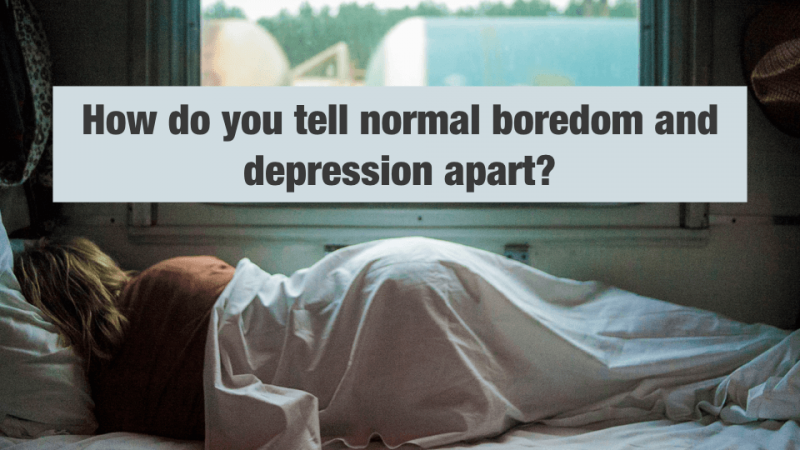在 iPhone 上释放 iCloud 存储空间的 5 种方法

对于 iPhone 用户,尤其是 16GB 的 iPhone 用户来说,在使用 iCloud 进行进一步备份时遇到 Not enough storage 的问题,真是一件令人沮丧的事情。
如果 iPhone 用户的 iCloud 存储空间用完,他们的设备将不会备份到 iCloud。新照片和视频不会上传到 iCloud 照片库。 iCloud Drive 和其他 iCloud 应用程序不会跨设备更新。他们无法使用 iCloud 电子邮件地址发送或接收消息。
因此,人们有必要学习 如何在 iPhone/iPad 上释放 iCloud 存储空间 .广告
1. 删除旧的 iCloud 备份
将 iPhone 备份到 iCloud 时,设备上最重要的数据,如文档、照片和视频等,将自动备份。您可以删除备份并关闭设备的备份。请注意,如果您选择删除 iOS 设备的 iCloud 备份,iCloud 将停止自动备份设备。您可以使用 iTunes 备份您的设备,而不是将您的 iOS 设备备份到 iCloud。
1. 前往 设置 > 通用 > 存储和 iCloud 使用 .
2. 下 云 , 轻敲 管理存储 .
3. 点击您的设备名称。
4. 点击 删除备份 > 关闭和删除 .
2. 减少iCloud照片库的大小
如果您使用 iCloud 照片图库,则可以通过删除不想一直存储在设备上的照片和视频来释放 iOS 设备的存储空间。删除后,您可以从“最近删除的相册”中恢复已删除的照片和视频 30 天。广告
如果您想更快地从“最近删除”相册中删除内容,请轻点“选择”,然后选择要删除的项目。点按删除 > 删除。如果您超出了 iCloud 存储空间限制,您的设备会立即移除您删除的所有照片和视频,并且它们将无法在您最近删除的相册中恢复。
3. 减少照片库的大小
如果您不使用 iCloud 照片库,您的相机胶卷将成为 iCloud 备份的一部分。要在 iOS 8 或更高版本的设备上检查备份的大小,请轻点 设置 > iCloud > 存储 > 管理存储 . (如果您使用的是较早版本的 iOS,请轻点 设置 > iCloud > 存储和备份 > 管理存储 .) 然后点按您的 iOS 设备的名称。备份大小在照片库下。
你可以 将照片和视频传输到 PC 并在 iPhone 上删除它们以减小照片库备份的大小,然后手动备份您的 iOS 设备。如果您想在 iOS 设备上保留照片和视频,只需按照上述步骤关闭备份中的照片库。只需删除那些不必要的照片。广告
4. 删除 iCloud 中的电子邮件
您还可以从 iCloud 电子邮件帐户中删除电子邮件以释放和管理 iCloud 储存空间。如果您有一些重要的电子邮件,您还可以将电子邮件从 iPhone、iPad 或 iPod touch 移动到 Mac 或 PC,它们不再占用您的 iCloud 存储空间。使用以下步骤从您的帐户中删除消息。
如果您的 iPhone 配置为访问 iCloud 电子邮件,您可以从任何邮箱中删除邮件,然后清空废纸篓以释放空间:
1. 在任何消息上向左滑动以将其删除。广告
2. 点击您的垃圾箱文件夹。
3. 一次删除一条消息或通过点击删除所有消息 编辑 ,然后点击 删除所有 .
方法 5. 升级您的 iCloud 存储计划
苹果只为 iPhone 用户免费提供 5GB。如果免费 5GB 对您来说不够用,您可以购买更多。广告
Apple 为您提供三种选择。 50GB、200 GB 和 1 TB 一个月的费用分别为 0.99 美元、2.99 美元和 9.99 美元。
轻按 设置 > iCloud > 存储 ,然后您可以点击 购买更多存储空间 并选择适合您的计划。